반응형
안녕하세요. 행복랜드 해피비(HappyLand-Happy planB, HappyLandHB)입니다.
✔ Tolino vision 2 Tab2(톨리노 비전 2 탭, 톨비2 tab2) 루팅 후 리디북스 사용하는 방법입니다. 알리익스프레스에서 구매했어요. 탑재OS는 Android 4.4 입니다. Windows 10으로 테스트했습니다.( 2023.09.30 기준)
아래 참고 사이트를 통해 많은 부분 시행착오를 하고 기록으로 납깁니다. 시간이 많이 지난 자료를 가지고 될지 안될지 고민하지 않고 합니다. 제가 사용한 파일들만 별도로 압축하여 올립니다. 모든 자료는 아래에서 복사했습니다.

참고 URL입니다.
1) 설치 참고: https://terzeron.com/wp/?p=4471
2) 파일 복사: https://drive.google.com/drive/folders/1k6eKa_KQ_s2UiQLPfwMtem95QUQGuSNJ
글을 보시기 전에 공감하트 클릭 부탁드립니다. (위 혹은 아래에 위치)
저는 누군가에게 기댈 수 있는 곳이 되길 바라며, 함께 할 수 있는 일상과 엑셀/영상편집 등 IT 컨텐츠를 만들고 있어요.
⁑ Tolino vision 2 (톨리노 비전 2, 톨비2 tap) 루팅방법입니다.-windows 10 2023.09.30 기준
참고) https://terzeron.com/wp/?p=4471
진행 요약입니다.
AdbDriverInstaller.exe를 설치합니다.
(이미 루팅이 되어 있어서 굳이 루팅을 할 필요가 없는 경우가 있습니다.
심지어는 공장 초기화를 하더라도 루팅된 상태일 수 있습니다.)
윈도우즈의 cmd 창을 실행하여 adb로 연결이 잘 되는지 확인하여(adb devices 명령을 실행하여 장치번호가 잘 노출됨) 잘 연결되어 있다면 이미 루팅되었다고 봐도 됩니다.
해당 진행을 건너뛰고 런처앱을 설치하고(adb install eink.apk) 재부팅 후에 이후 진행으로 넘어가서 서점 앱들을 설치하면 됩니다.
필요시)(USB 연결 후)update.zip은 톨비2 루트 디렉토리에 복사합니다.
(USB 연결을 빼고)재부팅을 하면 update.zip을 가지고 자동으로 업데이트를 진행합니다.(Reboot를 했던 버튼인 상단 왼쪽 버튼 클릭)
시간이 좀 걸리는데 프로그레스 바가 점차 차오르면서 업데이트가 수행되고 패스트부트 모드에 진입할 수 있는 준비가 되었습니다.
이후, 해당 update.zip은 톨비2 루트디렉토리에서 삭제합니다. (필요시만 복사, 톨비2 재부팅 후에 설치, 톨비2 루트디렉토리 삭제)
USB 연결 시, 톨비2 드라이브가 보이지 않으면, 다음 Google Android 페이지에서 다운로드하여 설치합니다. https://developer.android.com/studio/run/win-usb?hl=ko
진행1.
AdbDriverInstaller.exe를 설치합니다.
진행2.
(저는 위 진행 요약에서 언급한 update.zip을 톨비2에 복사하여 진행했음) Command창을 열어, 패스트부트 모드에 진입해야 합니다.
패스트부트 모드는 종료 상태에서 전원을 켜거나 재시작할 때 전원키와 백라이트키를 동시에 누르고 있다가 백버튼에 라이트가 잠깐 들어왔다가 꺼집니다.
***꼭 2번*** 을 하면 됩니다.
이러면 패스트부트 모드에 들어갔다고 할 수 있습니다.
패스트부트 모드에 진입이 잘 되었는지를 확인하려면 Command 창에 다음과 같이 실행하면 확인 가능합니다.( 진행1에서 설치되고, 이후 Command 창을 열면 사용 가능)
~:>fastboot devices
뭔가 화면에 출력된 내용이 있으면 정상적으로 패스트부트 모드에 진입한 것입니다.

이부분은 아래 설명들과 달라 많은 시행착오를 했으며, 첫째날(추석 전날)에는 안되어 다시 도전하여 추석에 성공합니다. 정리는 추석 다음날인 9월의 마지막날이네요. 2번한 부분이 핵심입니다. 패스트부트 모드 진입 방법은 르호봇님의 3번에 자세히 설명이 적혀 있습니다.
https://cafe.naver.com/ebook/292421
아무 내용이 나오지 않으면 패스트부트 모드에 진입하는 방법을 확인하시고, 과정 중에서 빠뜨린 게 없는지 확인해보시기 바랍니다.
~:>fastboot boot boot.img

** 이 명령을 실행하면 adb가 활성화된 이미지로 부팅을 하게 되어 adb 명령을 사용할 수 있습니다.

부팅이 완료되면 command창에 adb devices 명령으로 장치가 adb로 잘 연결되었는지 확인할 수 있습니다.
~:>adb devices
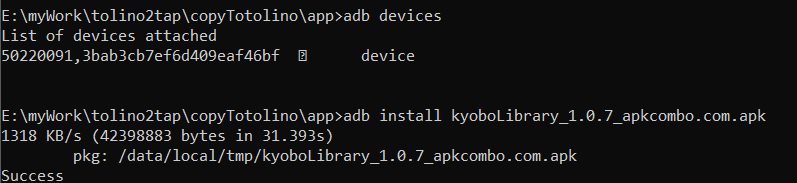
마찬가지로 화면에 뭔가 장치번호처럼 보이는 숫자들이 출력되어야 정상적으로 연결된 것입니다.
장치번호처럼 보이는 숫자가 나오지 않는다면 AdbDriverInstaller.exe를 실행하여 드라이버를 설치하시기 바랍니다.
그래도 잘 안 되는 경우가 있는데, 이런 경우에 수동으로 파일을 만들어주어야 합니다. 짱구님의 가이드대로 하시기 바랍니다.
https://cafe.naver.com/ebook/299137
사용자 홈디렉토리(%HOMEPATH%)에 .android 디렉토리를 만들고 그 안에 adb_usb.ini 파일을 만들어서 다음과 같은 내용을 적어줍니다.
%HOMEPATH%\.android\adb_usb.ini
0x1f85
0x18d1
라고 두 줄을 적어줘야 합니다.
진행3.
필요한 서점 이북 앱을 설치해줍니다. app 폴더에 있습니다. 톨비2와 호환되는 앱을 몇 가지 테스트해둔 게 있으니 설치해서 사용하면 됩니다. 리디북스, 알라딘(별도로 되는 것 찾아 진행만 사용합니다.
(교보, yes24 아직 안됨)
그 외에 Alreader, ADM(다운로더), RefreshPie 1.2 등의 앱 몇 가지도 쓸만합니다. 설치는 다음 명령으로 PC에서 실행할 수 있습니다.
~:>adb install [앱파일명]
앱을 삭제할 때는 런처에서 삭제해주어야 합니다.
~:>adb install eink.apk
Ridibooks - 설치합니다. (PC에서 리디북스 로그인하여 셀렉트 구독하여 책을 볼 수 있습니다.)
~:>adb install com.initialcoms.ridi-9.1.3-E-Ink.apk

Ridibooks 사이트에서 셀렉트 구독해서 책 2권을 선택, 내서재에 다운받은 상태로 윈도우즈10 뷰어와 톨비2에 설치된 Ridibooks앱을 캡처했습니다.



첨부파일입니다. (20M바이트 초과로 구글드라이브 링크)
https://drive.google.com/drive/folders/1TGcsWyECeis_vTCe7qlIM9ZcFOv_l_-S?usp=drive_link
제가 알리익스프스에서 51.61 USD에 구매한 URL 공유합니다.
73815.0₩ 56% OFF|Tolino Vision 2 Tab2 플립 페이지 블랙 전자책 리더, 6 인치 전자 잉크 백라이트, 1024x758
Smarter Shopping, Better Living! Aliexpress.com
ko.aliexpress.com
감사드리며…
도움이 되셨다면 공감하트 클릭 부탁드립니다. (위 혹은 아래에 위치)
오늘 더 행복하시길.
감사합니다.
반응형
'IT와 꿍짝' 카테고리의 다른 글
| AXNEN HQ3 Operation Video 짐벌입니다 (0) | 2023.11.04 |
|---|---|
| 교보문고 이북 앱, 로그인 불가 문제해결 정리입니다. 2023.11.01 Android 시스템 WebView와 Chrome브라우저 업데이트 (0) | 2023.10.31 |
| 아이폰에서 애플워치 찾는 방법입니다. 소리로 쉽게 찾을 수 있어요. iPhone (0) | 2023.08.09 |
| 엑셀에서 작성한 csv 연락처를 아이폰과 공유방법. 구글 주소록 내보내기-vCard(iOS 연락처용) 후, iCloud 가져오기 .Google (0) | 2023.07.02 |
| How to tell foreigners about the subway station in Korean,not English.한글영어 지하철앱 (0) | 2023.06.25 |




댓글